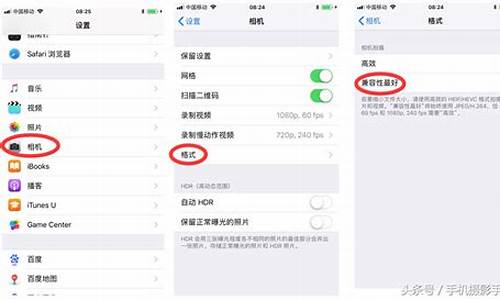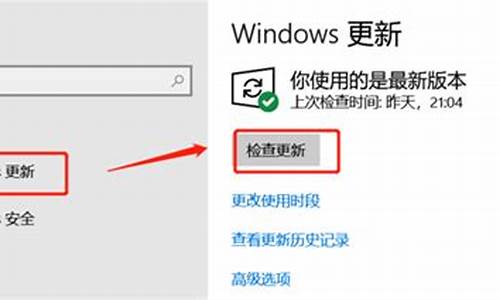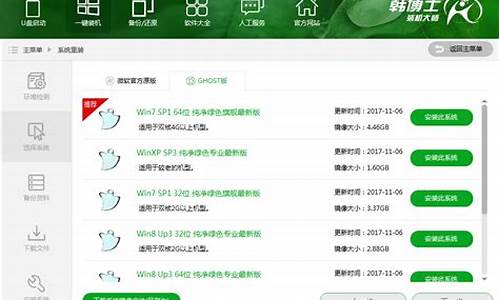刷win7系统大概要多少钱_刷win7电脑系统怎么刷
1.win7系统电脑刷机教程具体操作步骤有哪些
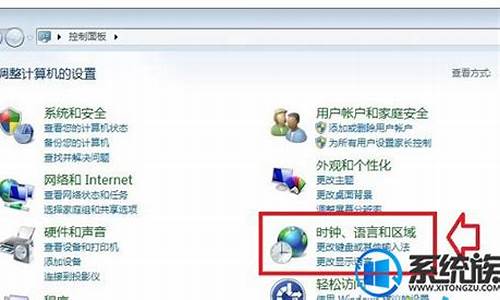
1、点击在线重装选择win7系统。
2.接着耐心等待系统下载完成后,点击立即重启。
3.进入启动页面,选择第二选项。
4.接着进入pe系统后,等待系统安装完成后,点击立即重启。
5.进入系统桌面,说明win7系统安装完成。
win7系统电脑刷机教程具体操作步骤有哪些
现在新买的电脑都是预装win10系统,win10是最新的windows系统,但是很多人发现win10还不够稳定,而且操作界面跟win7差别很大,很多人不适应win10操作方式,都想把win10刷成win7系统,但是不知道win10怎么刷win7系统,win10要刷到win7系统步骤比较繁琐,需要借助U盘,下面小编跟大家分享win10刷成win7详细教程。
win10刷win7须知:
预装win10机型默认是UEFI+GPT模式,如果要刷win7,要改成Legacy+MBR模式,也就是说要修改BIOS并更换硬盘分区表,这之前必须备份硬盘所有数据
相关教程:
硬盘GPT和MBR分区表转换方法
pe安装win7原版镜像教程
刷机准备
1、备份win10系统下硬盘所有数据
2、操作系统:win7旗舰版64位系统下载
3、4G左右U盘,制作U盘PE启动盘
步骤一:BIOS修改win10改win7如何修改bios
注:如果有以下选项,就需要修改,没有就略过
1、SecureBoot改成Disabled,禁用安全启动,部分机型需设置BIOS密码才可以修改SecureBoot,找到SetSupervisorPassword设置密码
2、CSM改成Enable或Yes或ALWAYS,表示兼容
3、OSModeSelection设置为CSMOS
4、Bootmode或UEFImode或BootListOption改成Legacy,表示传统启动方式
5、OSOptimizedDefaults改成Disabled或OtherOS,禁用默认系统优先设置
6、Advanced选项下FastBIOSMode设置为Disabled
步骤二:修改硬盘分区表以及win10刷win7步骤
1、预装win10电脑都需要先修改BIOS设置,然后在电脑上插入制作好的U盘,启动后不停按F12、F11、Esc、F8等快捷键选择从U盘启动;
2、从U盘启动进入到这个主菜单,按上下方向键选择02(新机型)回车运行PE系统;
3、进入到PE系统之后,在PE桌面打开DiskGenius分区工具,依次点击硬盘—删除所有分区—转换分区表类型为MBR格式,如果提示要保存,就点击保存更改;
4、然后点击快速分区,设置分区数目和分区大小,系统盘(主分区)35G以上,一般设置50G左右,如果是固态硬盘,要勾选“对齐分区”,表示4k对齐,然后点击确定重新分区;
5、完成分区后,打开PE一键装机,映像路径选择win7.gho,选择系统安装位置,一般是C盘,如果不是显示C盘,根据卷标或分区容量来选择,点击确定;
6、转到这个界面执行win7系统的还原到C盘的操作,这个过程需要5分钟左右,等待进度条结束;
7、完成操作后电脑会自动重启,此时拔出U盘,重启后执行刷win7系统过程和系统配置操作;
8、最后重启进入win7系统桌面,win10就刷成win7系统了。
win10怎么刷win7系统的全部过程就是这样了,这种方法刷机之后的win7系统是已经激活的,无需手动再激活。
光盘和U盘安装方法:先下载win7系统的iso文件到本地硬盘;准备一张空的DVD、CD光盘,然后刻录Win7(ios的文件格式)到你光盘上;用大一点的U盘、移动硬盘把旧系统里面的重要文件备份;(如果全盘格式化,这一步忽略)把刻录好的win7系统盘放入需要重新安装操作系统的光盘驱动器里并启动计算机;启动过程中按del键进入BIOS设置CD-ROM引导,或者启动过程中按F12键直接选择CD-ROM启动;出现Windows 7 安装界面,首先依次选择为中文(简体),中文(简体,中国),中文(简体)-美式键盘,选择好了点击下一步,然后点击“现在安装”;安装程序启动过程中会出现安装协议,把接受许可条款的勾选中;一直下一步,直到出现分区的界面,这里选择第一个分区,类型为系统,再点击下一步(再这之前可以格式的第一个分区,在驱动器选项(高级)(A)那里);分区完成以后等待一会,过一会提醒安装程序正在启动服务,再提醒重新启动您的计算机后安装过程将继续,这里是全自动的;再次重新启动以后取出安装光盘,会自动检测用硬盘引导进入系统,这里出现正在启动Windows画面,安装程序正在检查视频性能,再看到让设置计算机名称这里输入PC名字(随便取个名字),在点击下一步,密码界面跳过,不要输入,紧接着画面转到输入密钥,如果是正版那就填写,如果不是,就不要填写,后期使用激活工具就可以了。本地硬盘安装方法:一般情况下,下载的都是ISO格式的镜像文件,将WIN7的安装包解压出来,用winrar、winzip、7Z、好压、软碟通等等都可以解压;将这些文件复制到一个非系统盘的根目录下,系统盘大多数都是C盘,而根目录就是某个磁盘,比如F盘双击后进去的界面,一定不要放到文件夹里;下面就需要一个软件来帮忙了,就是NT6HDD Installer(百度搜索下载这个软件),下载后放到之前存放win7安装文件的盘符的根目录,也就是和win7的安装文件放到一起然后运行,如果用户现在的系统是XP可以选择1,如果是vista或者win7选择2,选择后按回车开始安装,1秒钟左右结束,之后就是重启系统了;在启动过程中会提示用户选择要启动的操作系统,这时选择新出来的nt6 hdd Installer mode 1选项;下面就开始安装了:点击现在安装-选择接受条款-选择自定义安装(第一个很慢很慢)-驱动器选项(高级)-如果想安装双系统,找个非系统的盘符安装,如果只想用WIN7,那就格式化之前的系统盘(之前一定要做好系统盘的备份);步骤5分区完成后,剩下的步骤都是常规的,按提示完成就可以了。
声明:本站所有文章资源内容,如无特殊说明或标注,均为采集网络资源。如若本站内容侵犯了原著者的合法权益,可联系本站删除。